Linjeskikt
Med ett linjeskikt kan du visa linjer mellan punkter på kartan.
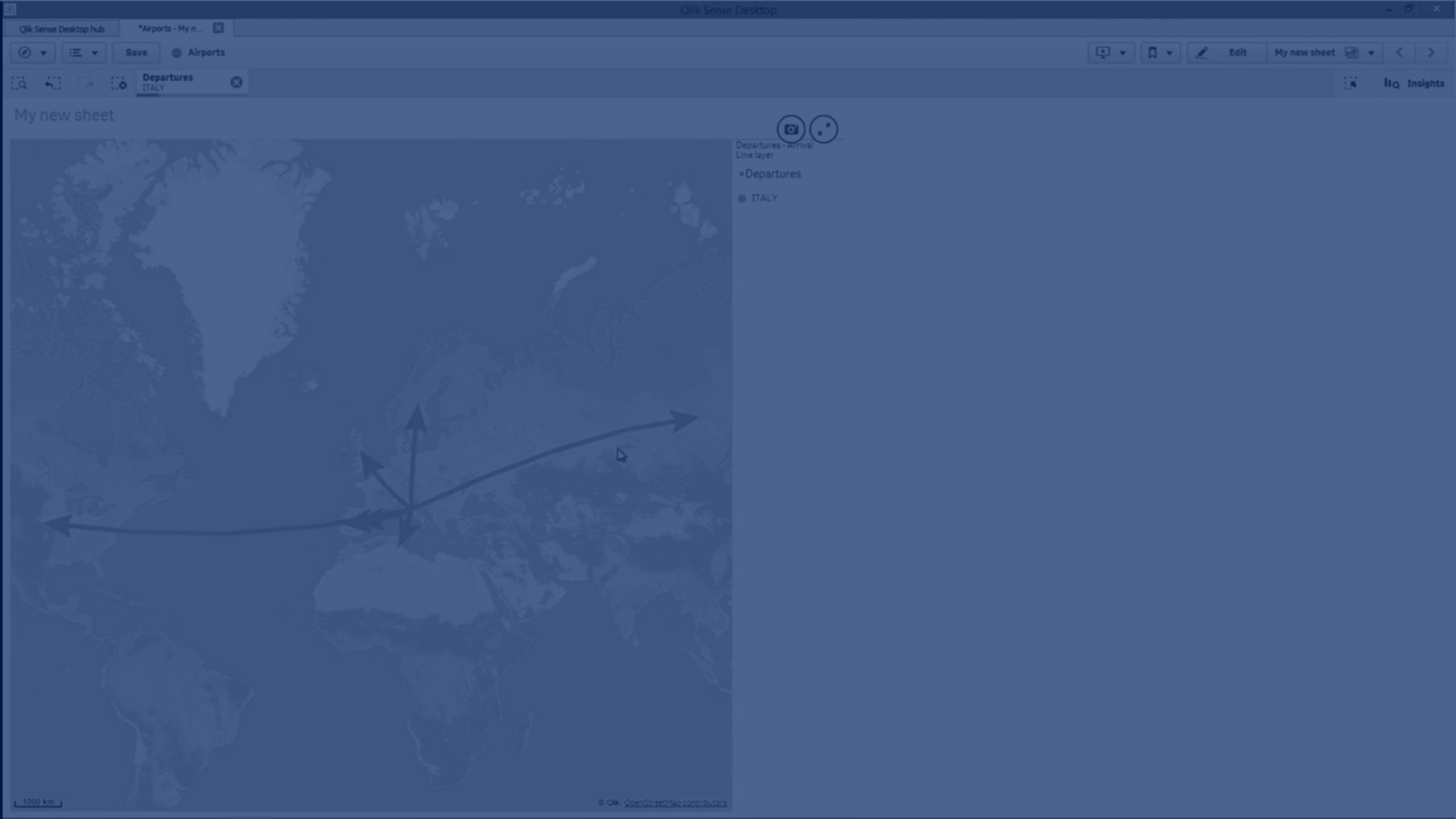
Du kan till exempel använda ett linjeskikt för att visa flygningar mellan orter. Med ett linjeskikt kan du använda två fält med punktdata till att definiera startpunkter och slutpunkter för linjerna i skiktet. Alternativt kan du använda ett fält med linjegeometri i antingen GeoJSON LineString- ellerMultiLineString-format. Du kan anpassa linjernas bredd och böjning i linjeskiktet och lägga till riktningspilar till linjerna.
Karta med linjeskikt som visar avgående flyg mellan flygplatser i Europa.

Lägga till ett linjeskikt
Linjeskikt visar linjer med antingen start- och slutpunkter, där två fält används för att fastställa var linjerna börjar och slutar, eller med linjegeometri i GeoJSONLineString- eller MultiLineString-format.
Om du använder ett linjeskikt med start- och slutpunkter bör de dimensioner du väljer för linjeskiktet motsvara fälten som väljs som start- och slutpunkter i Plats-inställningar. Till exempel om du vill visualisera vart leveranserna skickas kan du ställa in Leveranser som dimension och sedan använda Distributionscentralens plats och Fraktdestination som startpunkt och slutpunkt i Plats.
Alternativt kan du lägga till två dimensioner till linjeskiktet och använda dessa som start- och slutpunkter. Detta är användbart om du vill visa linjer mellan alla platser i första dimensionerna till alla platser i andra dimensionen, som har en association till den första dimensionen.
Lägga till ett linjeskikt med start- och slutpunkter.
Gör följande:
-
Gör ett av följande:
- Dra och släpp ett fält med startpunktsdata på kartan, välj Lägg till som nytt skikt och välj Lägg till som linjeskikt.
- I Skikt i egenskapspanelen klickar du på Lägg till skikt och väljer Linjeskikt. Klicka på Lägg till i Dimensioner, och välj ett fält som kan användas som dimension.
-
Om dimensionen innehåller startpunktsdata lägger du till ett fält som innehåller slutpunktsdata. Gör ett av följande:
- Dra och släpp ett fält som innehåller slutpunktsdata på kartan, välj Använd i <skiktets namn>, och välj Lägg till <fältets namn> som en andra dimension.
- I Data, klicka på Lägg till och välj ett fält som innehåller slutpunktsdata.
- Om dimensionen inte har start- och slutpunktsdata kan du i Plats lägga till de fält som innehåller startpunktsdata och slutpunktsdata som platsfält.
-
Om det finns problem med start- och slutpunkternas platser kan du justera platsinställningar i Plats på egenskapspanelen.
Linjeskikt med startpunktsfält och slutpunktsfält har vardera separata platsinställningar i Plats.
Mer information finns i Begränsa platsomfattning i kartskikt.
När skiktet har lagts till kan du justera dess utseende och andra inställningar i egenskapspanelen.
Lägga till ett linjeskikt med linjegeometri
Gör följande:
-
Gör ett av följande:
-
Dra och släpp ett fält med linjegeometri på kartan, välj Lägg till som nytt skikt och välj Lägg till som linjeskikt.
-
I Skikt i egenskapspanelen klickar du på Lägg till skikt och väljer Linjeskikt. Klicka på Lägg till i Dimensioner, och välj ett fält som kan användas som dimension.
-
-
I Plats, välj Linjegeometri och välj sedan ett fält i Linjegeometrifält.
Som standard väljs dimensionen som Linjegeometrifält.
När skiktet har lagts till kan du justera dess utseende och andra inställningar i egenskapspanelen.
